Obnova systému Windows 8 pomůže každému, kdo chce dostat počítač do továrního nastavení jako po čisté instalaci OS.
Obnova počítače
Klikněte na Ovládací panely – Nastavení počítače a následně na záložku Aktualizace a obnovení.
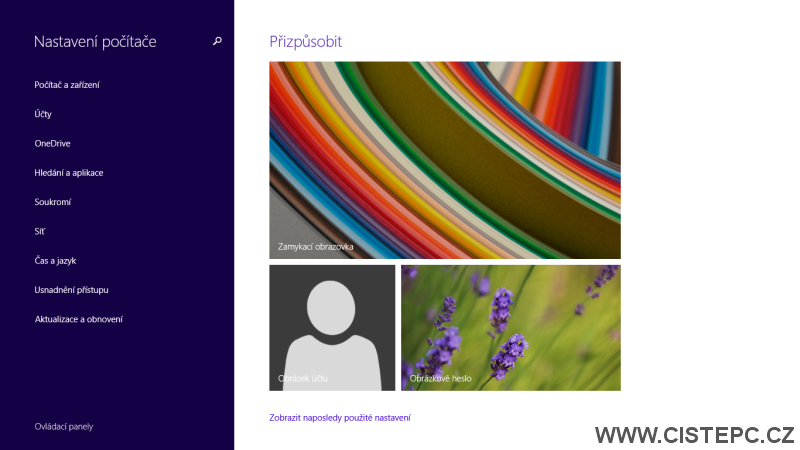
Zde máte na výběr, jak počítač opravit.
Částečné obnovení systému počítače s Windows 8
To je spíše oprava systému, pokud nefunguje na 100%. Například u Windows 7 a starších operačních systémů bylo nutné toto vyřešit opětovnou instalací z CD/DVD/USB a zvolit Oprava systému. U Windows 8 stačí pouze kliknout na Spustit a částečnou obnovou systému se opraví vadné či chybějící soubory.
Tovární nastavení
Protože čtete tento článek, asi vás bude zajímat hlavně tato volba. U „osmiček“ není nutné instalovat OS z DVD nebo usb disku, ale stačí zvolit tuto volbu – na obrázku prostřední – a Windows 8 budou zase jako ve stavu, kdy jste je nově instalovali.
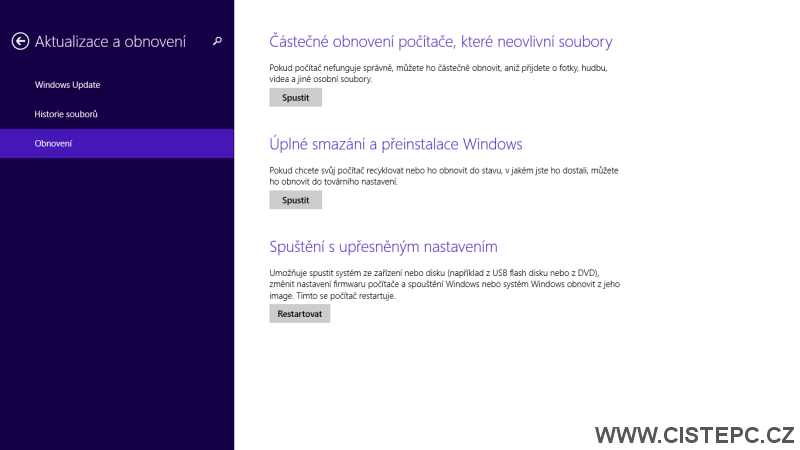
Přečtěte si také:
Buďte první kdo přidá komentář